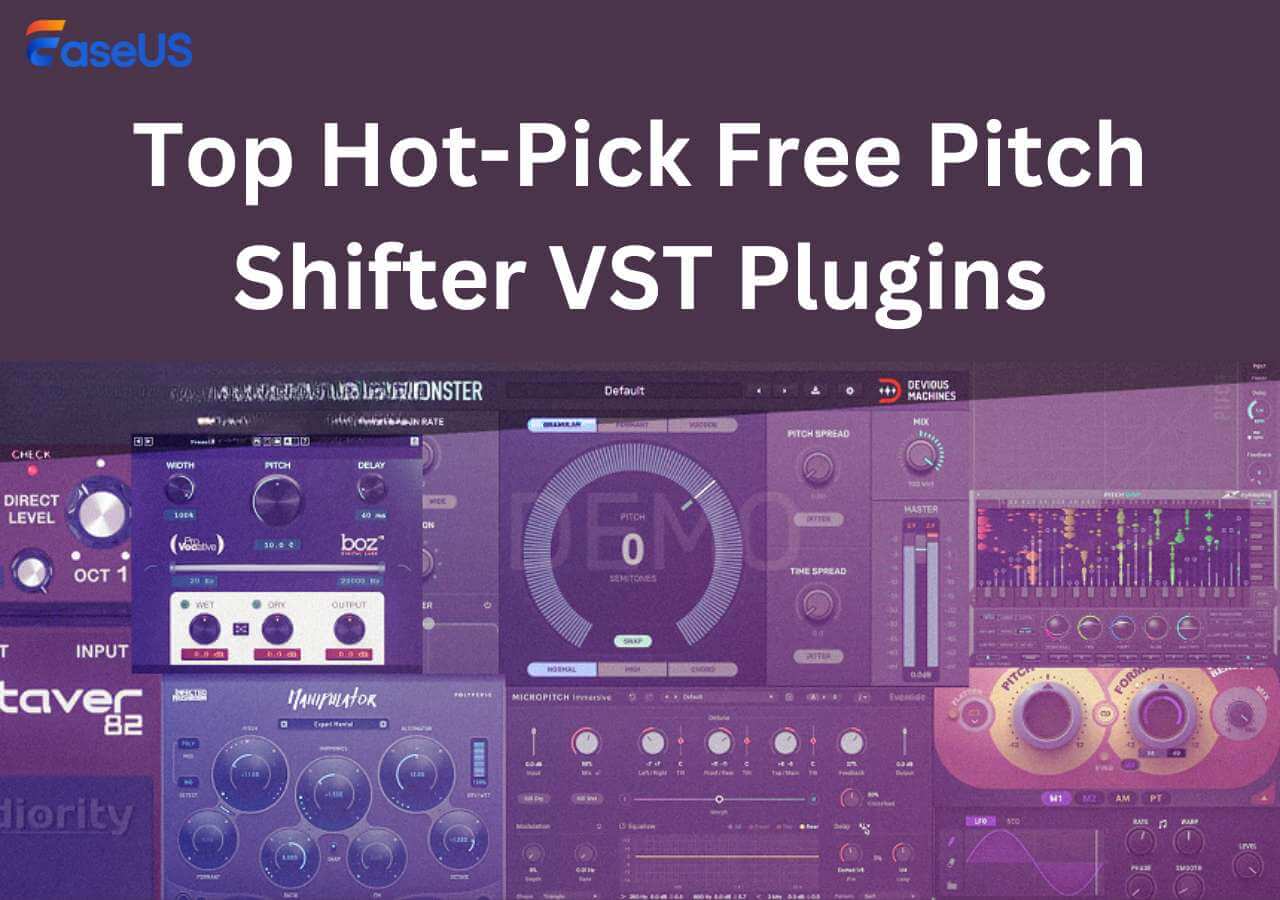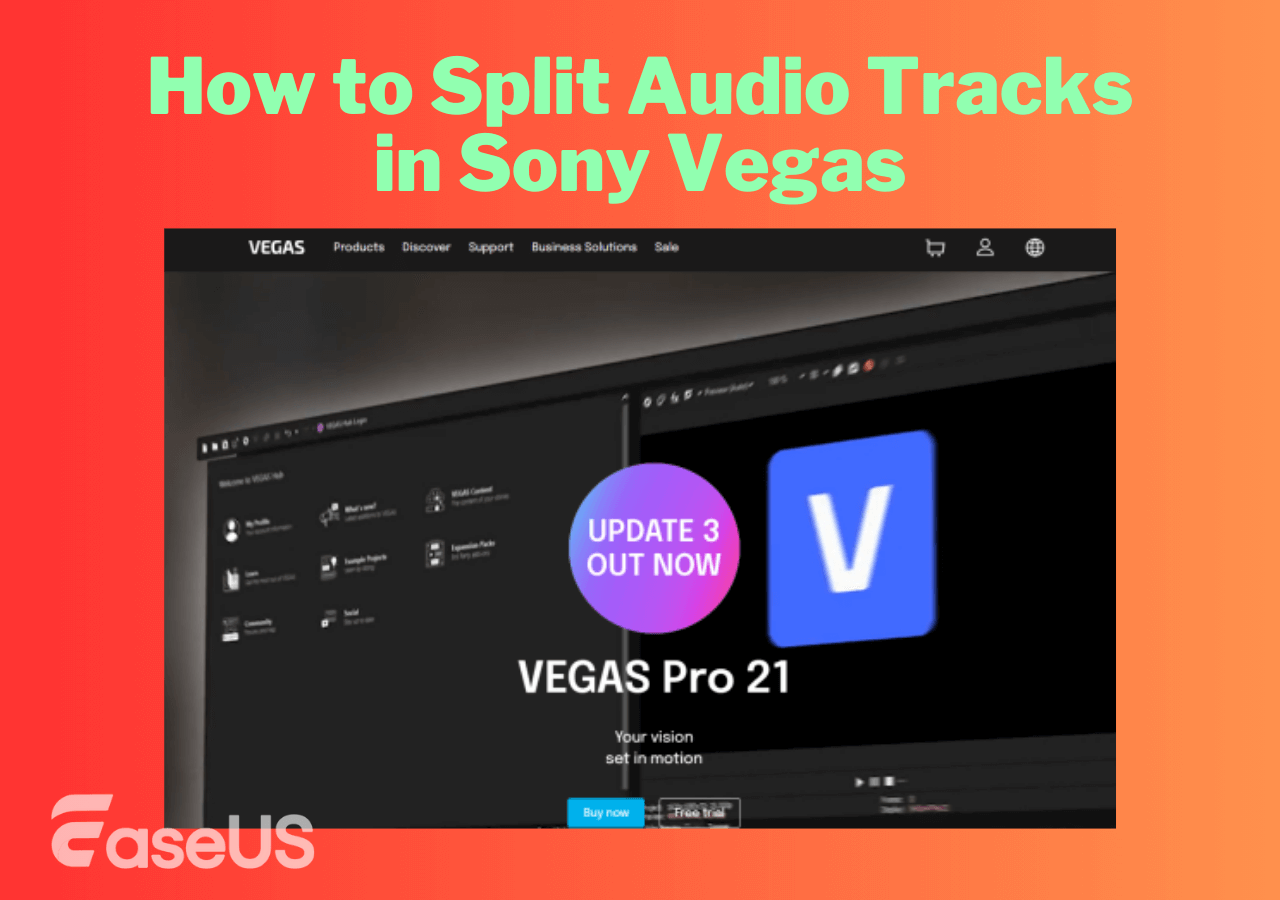文章內容
在 VLC 中消除背景雜訊的步驟
替代方案:消除線上影片中的背景噪音
包起來
VLC Media Player是著名的影片播放平台,您可以在其中下載它、調整影片速度以及從影片文件中提取音訊曲目。其實,VLC 的驚喜遠不止上述這些功能。例如,您將學習如何使用 VLC 從影片檔案中消除背景雜訊。
學習這篇文章後,VLC 可以做更多的事情來幫助您編輯媒體檔案,而您無需尋找其他音訊或影片編輯軟體。不過,由於VLC是開源的軟體,如果您是電腦新手,操作起來可能會有些困難。本文的最後一部分也將介紹一種替代方法。您可以直接跳到那裡以獲得更簡單的方法。
在 VLC 中消除背景雜訊的步驟
在指導您了解如何使用 VLC 從影片檔案中消除不需要的雜訊的具體步驟之前,您應該知道軟體可以消除具有不同音訊效果的多種背景雜訊。我將分別介紹它們,並告訴您針對不同類型的噪音應該使用哪種效果。
⭐前往 VLC 中的音訊效果部分的一般步驟:
步驟 1.在 Windows/Mac 上開啟 VLC Media Player。點選「媒體」>「開啟檔案」開啟媒體檔案。
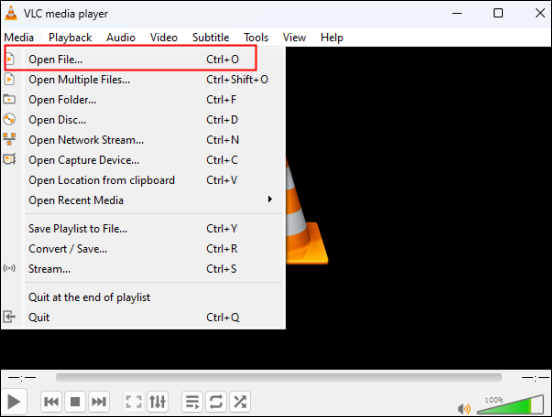
步驟2.然後,從top欄中轉到“工具”並選擇“效果和濾鏡”。
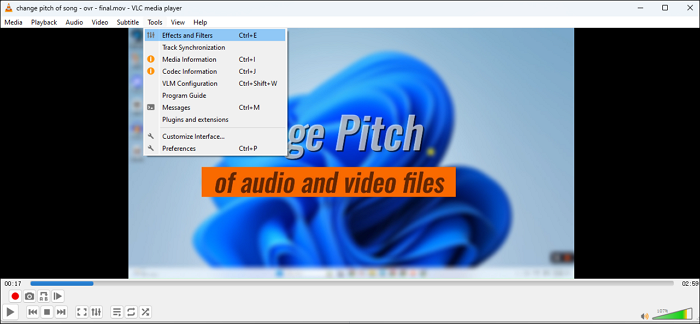
步驟3.會彈出一個小視窗。在此視窗中,您可以新增音訊效果、影片效果以及與媒體檔案的同步。要消除影片檔案中的背景噪音,您應該專注於「音訊效果」部分。
🤔「音頻效果」各部分的意思是什麼:
- 均衡器:針對不同的音訊音高範圍調整dB,您可以調整它以消除您的影片檔案中的迴聲;
- 壓縮器:用於減少音訊訊號中最響亮和最安靜部分之間的電平差異;
- Spatializer:它增強了對場景中特定位置發出的聲音的感知;
- 立體聲加寬器:透過增加音場的感知寬度來加寬立體聲圖片,在不改變原始立體聲平衡的情況下提供更寬敞和擴展的聆聽體驗。
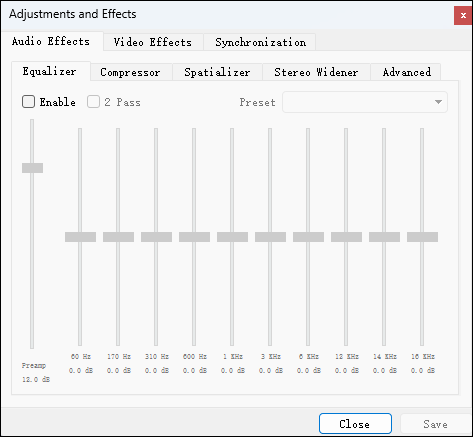
步驟4.調整音訊效果後,不要忘記選取「啟用」方塊以儲存您的變更。然後,返回「媒體」>「轉換/儲存... 」到匯出新的影片檔案。現在,您已經使用 VLC 成功消除了影片中的背景雜訊。
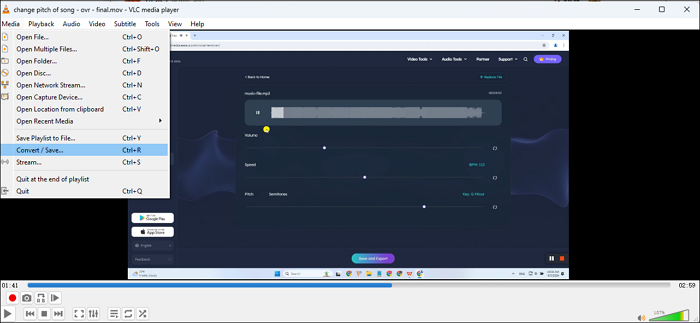
如果您從這篇文章中學到了很多東西,請在您的社交媒體上分享該文章以幫助更多用戶:
替代方案:消除線上影片中的背景噪音
消除背景噪音最簡單的方法是使用線上網站。讓我介紹一下EaseUSOnline Vocal Remover ,這個網站的功能遠不止於簡單的去除聲音。這個由人工智慧驅動的網站可以幫助您從影片檔案中刪除不需要的噪音,包括呼吸聲、風聲、迴聲等。
✅更多幫助您選擇EaseUS在線除聲器的理由:
- 只需輕輕一按即可分離人聲和樂器聲音
- 人工智慧驅動的網站使整個過程變得簡單快捷
- 幫助您找到 Spotify、SoundCloud、BandiCamp 等歌曲的 BPM 。
- 友善的使用者介面,即使您對音訊編輯知之甚少也可以操作
⭐使用EaseUS在線人聲去除器刪除不需要的噪音的步驟非常簡單:
步驟1.造訪網站並選擇「降噪器」選項。

步驟2.點選「選擇檔案」或將檔案拖曳到區域中,等待AI分析。

步驟3.下載去除噪音的最終作品。

📖供您參考,以下內容可以幫助您從影片中刪除音訊曲目,而無需額外的軟體。
包起來
讀完這篇文章,您現在不再是 VLC 新手了。您可以使用 VLC 媒體播放器下載影片、加速和減慢媒體檔案的速度,甚至使用其內建功能消除不必要的背景噪音,以獲得更好的影片觀看體驗。
如果您喜歡更簡單的方法和更高的音訊輸出品質, EaseUS在線人聲去除器是您的最佳選擇。這裡的按鈕將帶您直接進入影片背景噪音消除的新世界。